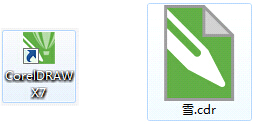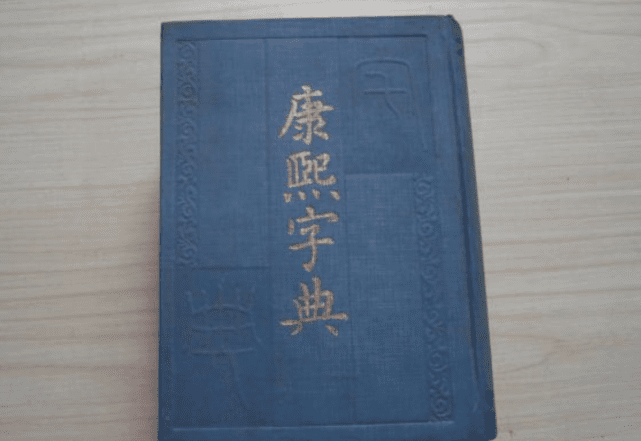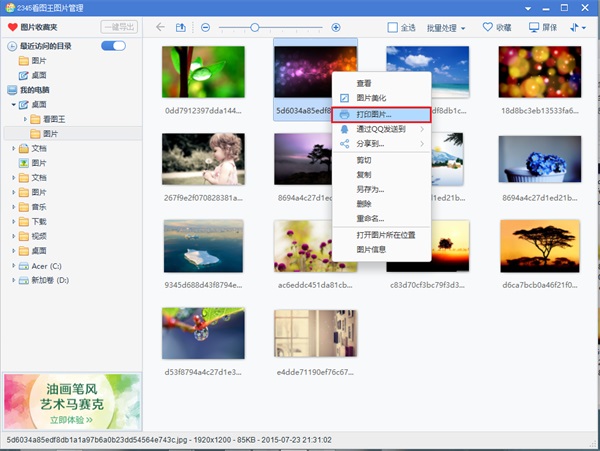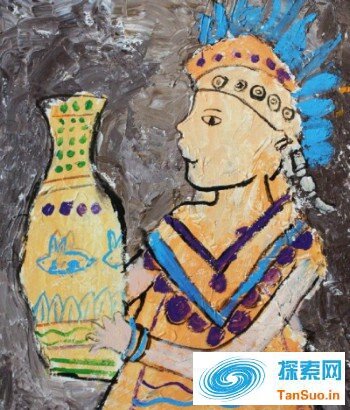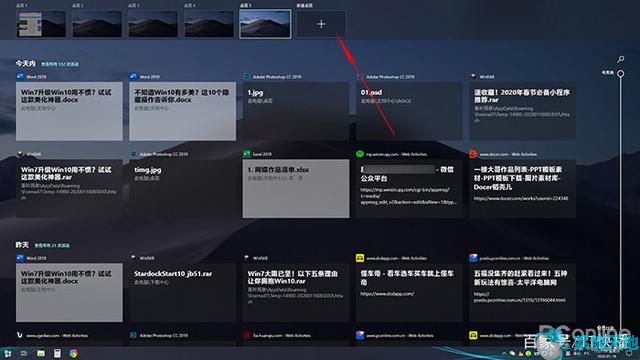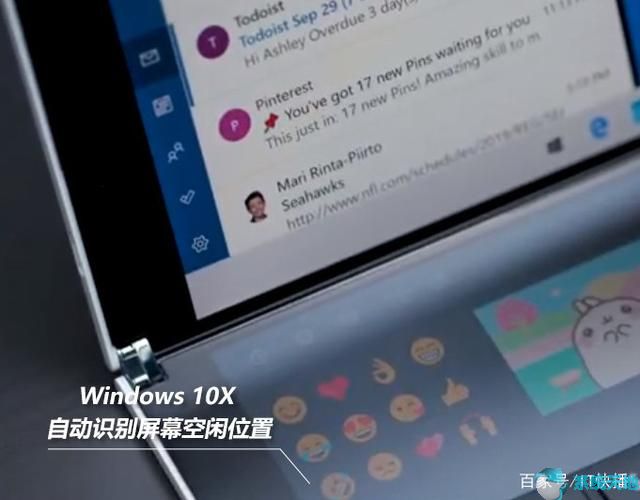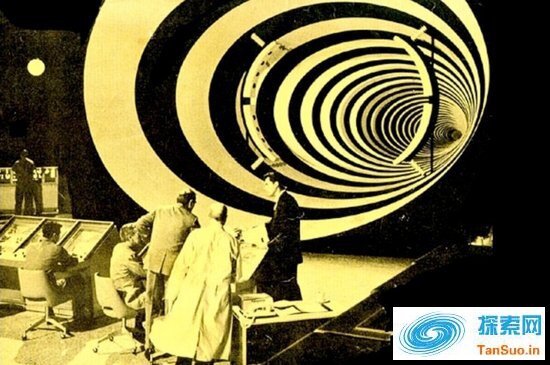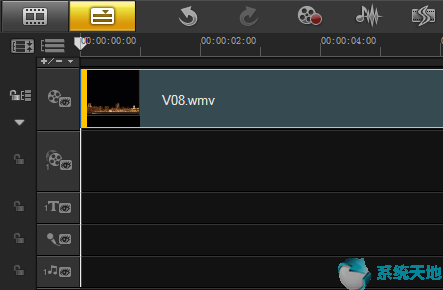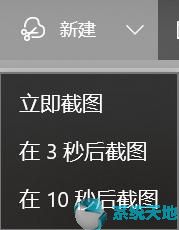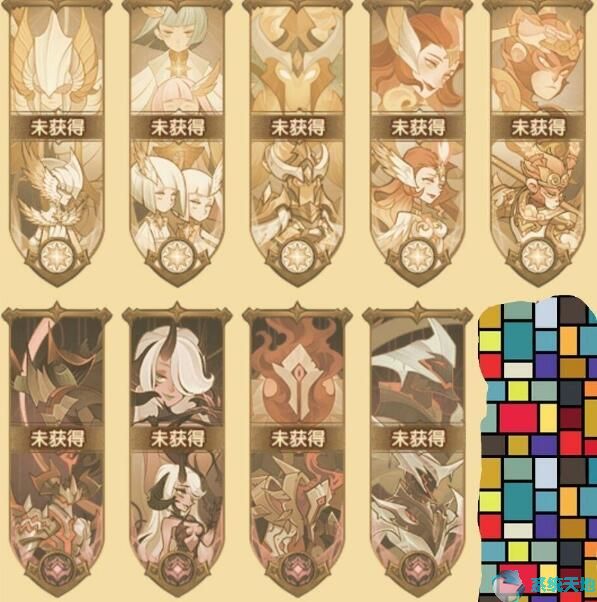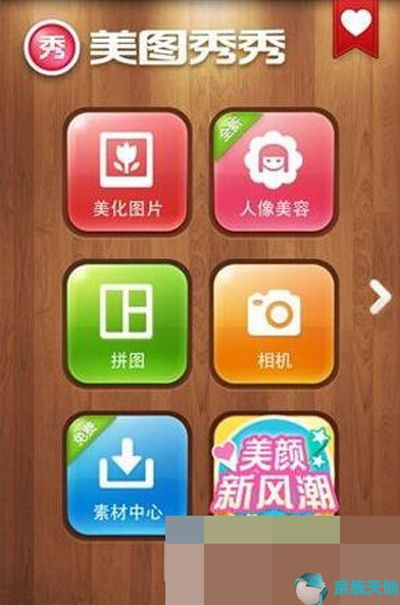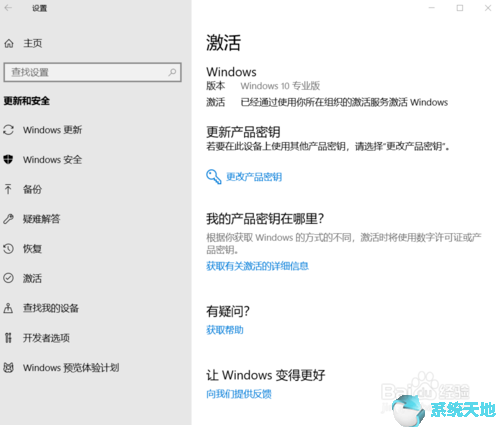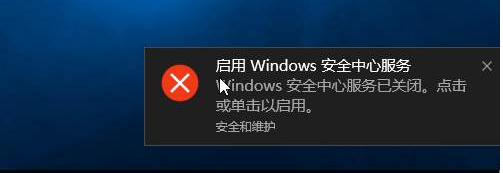CorelDRAW 2019 (cdr 2019) 有关调整文本间距的教程。设计商店招牌、海报和广告牌时,需要适当的字间距。那么如何使用最新版本的CorelDRAW软件CorelDRAW 2019(cdr 2019)调整文字间距呢?其实方法有很多种。下面系统世界给大家介绍几种使用CorelDRAW 2019(cdr 2019)调整文字间距的方法。
CorelDRAW 2019(cdr 2019)调整文字间距的方法:
方法一:使用“形状”工具调整字间距
1、打开cdr软件,使用文本工具输入字符间需要调整的文本内容。

图1:打开cdr软件
2、单击工具栏中的“形状”工具选项,并按住“F10”快捷键。当句子的右下角或左下角出现如图所示的标记时,可以更改字符间距。左下角的标志表示向下拖动字符,右下角的标志表示向右拖动字符。分别拖动这两个标志可以适当调整字符间距。
恭喜您找到元宵灯谜答案!水莲花(猜猜花名)答案是:莲花
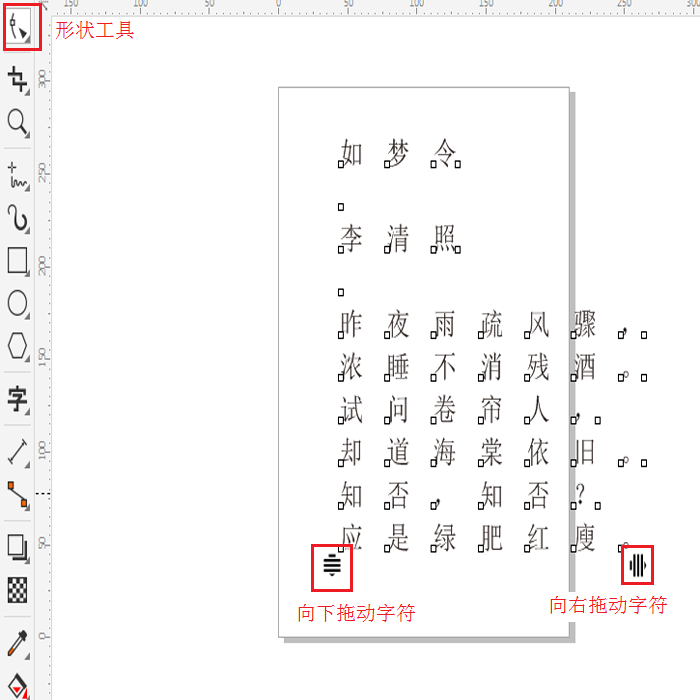
图2:“形状”工具调整字间距
方法二:使用快捷键调整字间距
1.选择“文本”工具选项,然后选择所有要调整的文本,然后继续按住Shift+Ctrl+“。”键盘上的键向右加宽字符间距,或按住Shift+Ctrl+“,”键,向左缩小字符间距。
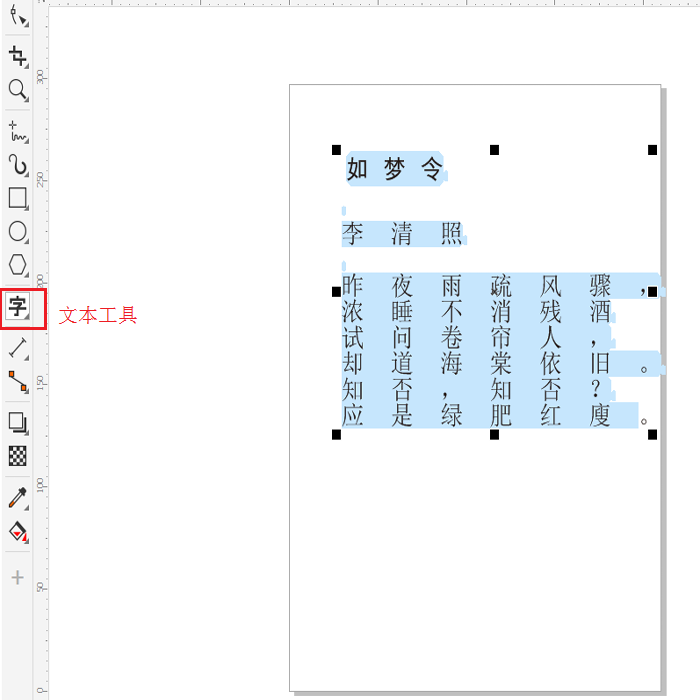
图3:“文本”工具调整字间距
方法三:使用段落调整框调整字间距
1、选择所有需要调整字符间距的文本。然后点击软件顶部的“文本”选项,在出现的下拉菜单中选择“文本”选项,或者按住键盘上的“Ctrl+T”即可显示段落调整框。
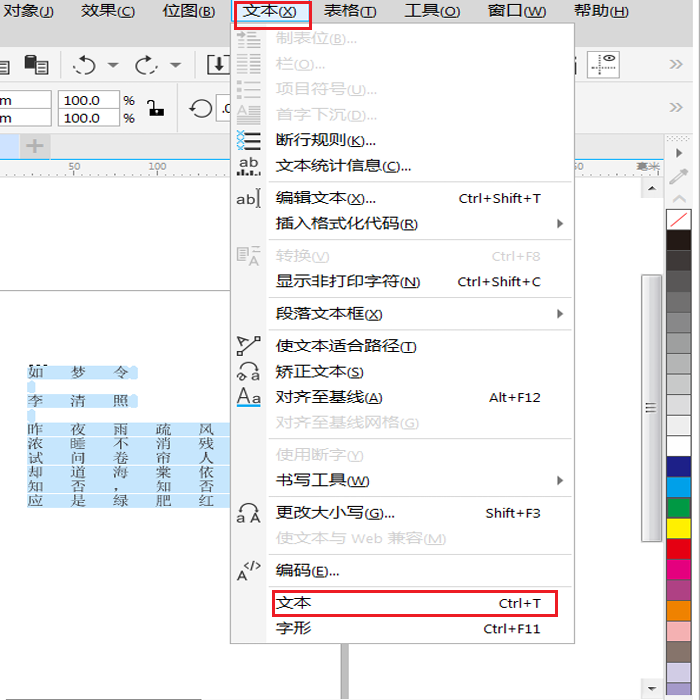
图4:选择“文本”选项
2、如图5所示,在出现的段落调整框中的“段落”选项中,通过“%字符高度”选项或“%磅值”选项将文本向下拖动,达到调整数字的目的。字符间距调整的效果。
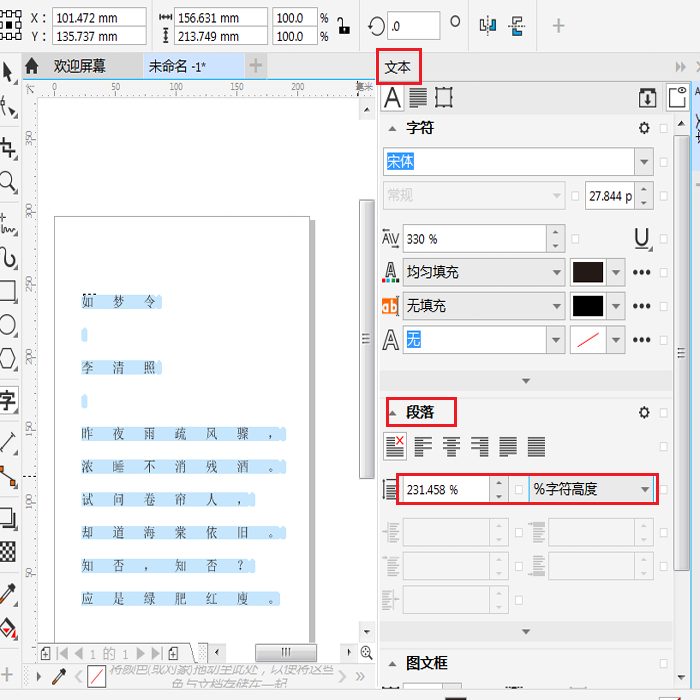
图5:段落调整框
以上就是CorelDRAW 2019(cdr 2019)中调整文字间距教程的分享。操作简单方便,简单易学,大大提高了操作的效率和便利性。不知道如何操作的朋友可以使用以上方法之一进行操作。
未经允许不得转载:探秘猎奇网 » 在coreldraw里怎么调字间距(coreldraw怎样调整字间距)

 探秘猎奇网
探秘猎奇网 交通银行信用卡密码输入错误被锁定怎么办(联想电脑开机密码输入错误被锁定怎么办)
交通银行信用卡密码输入错误被锁定怎么办(联想电脑开机密码输入错误被锁定怎么办)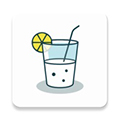 柠檬水饮料怎么做的(柠檬喝水app怎么喝)
柠檬水饮料怎么做的(柠檬喝水app怎么喝) 怎么把咪咕音乐导入网易云云盘(咪咕音乐导入网易云详细操作流程是什么)
怎么把咪咕音乐导入网易云云盘(咪咕音乐导入网易云详细操作流程是什么) 唯一与英国接壤的是哪个国家?这个国家有哪些民俗文化呢?
唯一与英国接壤的是哪个国家?这个国家有哪些民俗文化呢? 鼠标指针自动隐藏(win10鼠标输入文字)
鼠标指针自动隐藏(win10鼠标输入文字) wps如何更改字体的默认设置(wps怎么修改默认字体颜色)
wps如何更改字体的默认设置(wps怎么修改默认字体颜色)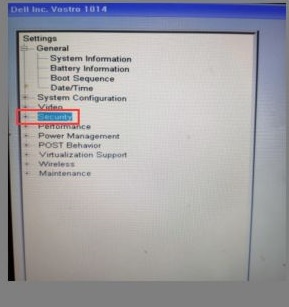 win7主板bios设置(win7开机进入主板设置)
win7主板bios设置(win7开机进入主板设置) 英雄联盟地图梗(英雄联盟地图梗最新)
英雄联盟地图梗(英雄联盟地图梗最新)